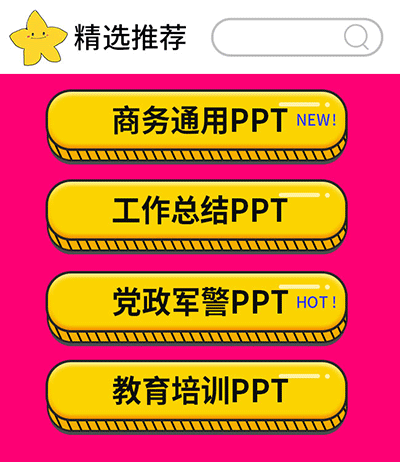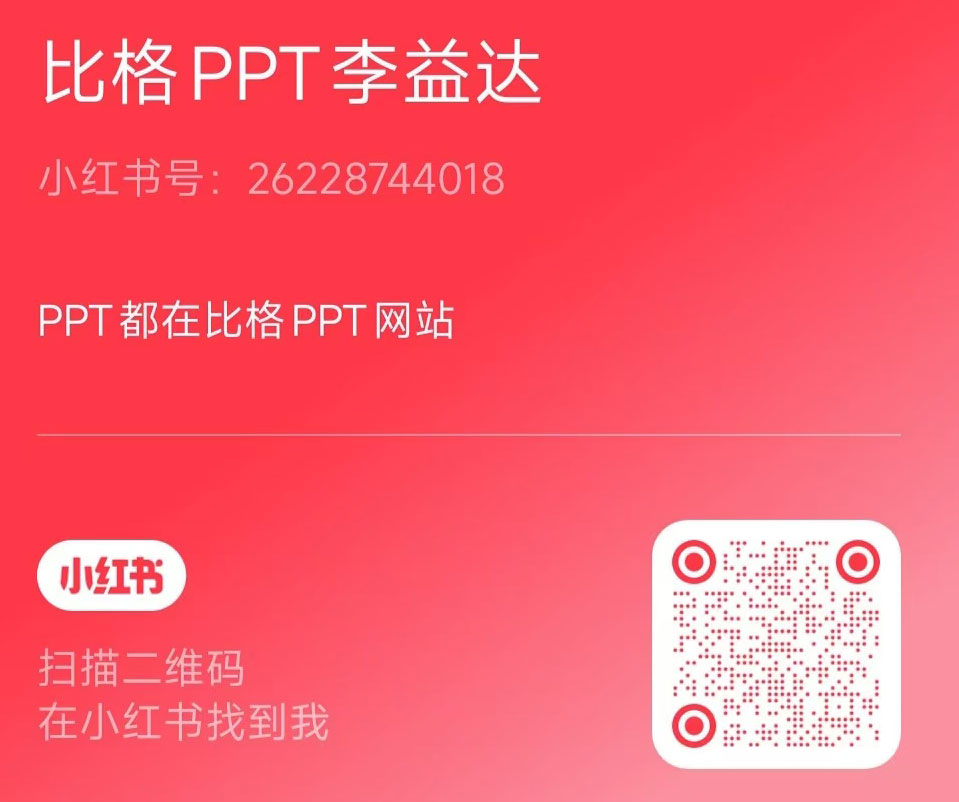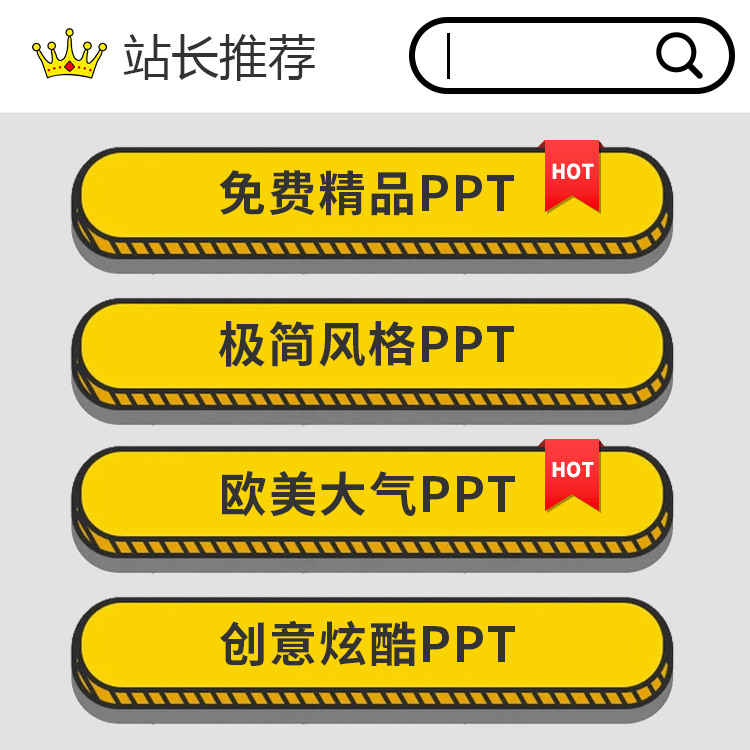學PPT最快的方式就是模仿和拆解。
今天的這個PPT是一套數據型PPT,設計也是當下比較流行的風格。來看看我們能從里面學到些什么PPT技巧
一、從網上下載的PPT打開無法編輯
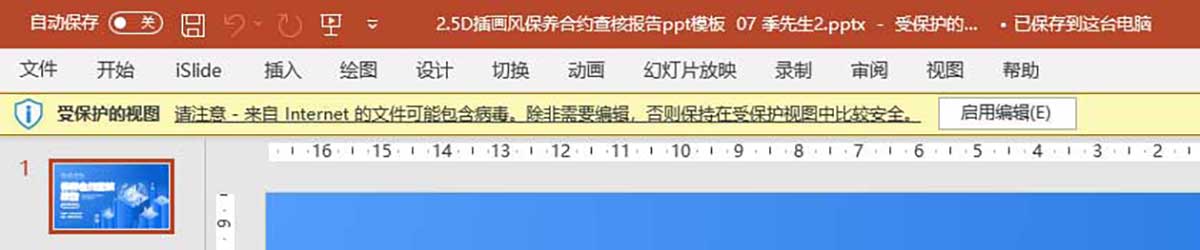
如圖,可能從網上下的PPT都是這樣,你要是關閉了這個提示,就無法編輯了。點擊啟用編輯才可以。但我們也可以選擇關閉這個提示。

解決辦法:文件——>最下面的“選項”——>信任中心——>信任中心設置——>受保護的視圖里,取消勾選“為來自Internet的文件啟用受保護的視圖(I)”就行了。但按照這個功能的設計初衷,取消可能存在風險。
二、PPT元素可以編輯卻無法拖動,改變位置

如圖,左右兩個一樣的元素被選中以后出現的選中框是不一樣的。右邊的是正常的編輯框,而左邊的卻不能移動。
解決辦法:選中不能移動的元素——>右鍵——>取消鎖定。
就這么簡單。同樣,如果你的元素太多,不想編輯過程中造成偶然的元素移動,也可以選擇鎖定該元素,這樣可以避免誤操作。
三、第一次打開PPT可能出現某些元素空白或者效果失效
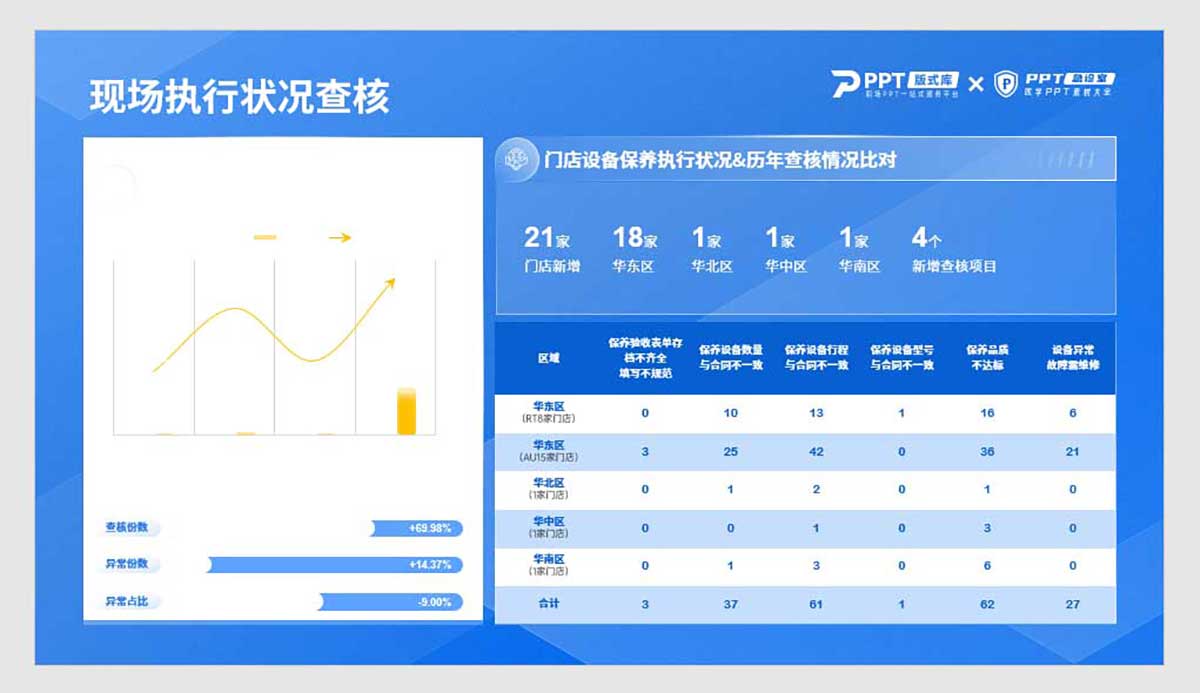
如圖,左邊的內容部分底紋是白色的,與內容混淆在一起。但設計時確是有效果的。什么原因造成的?
原因:這個背景使用了背景填充,但模板里卻沒有為這一頁PPT填充背景,只是在頁面底層放了一張圖。這張圖片有充當背景的作用,卻不是軟件認定的PPT背景。
解決辦法:為這一頁PPT設置一個背景,注意保留當前充當背景的底層圖片(目的是為了不改變當前的設計)。
1、設置背景:選中作為背景的圖片——>選擇“設計”選項卡——>設置背景格式——>填充——>圖片或紋理填充——>圖片源里選中剪貼板。
2、設置目前還是空白的底紋:選中空白背景(這里要小心,選中這個內容塊的整個背景,不然不對哦,可以放大點選空白的區域選擇)——>移動第一層半透明遮罩(作者在這里用了兩層來做背景,一層是半透明遮罩,一層是真正的背景,編輯真正的背景前,要先把上面的透明遮罩先移開)——>在當前選中的空白背景上的空白區域右鍵——>設置形狀格式——>填充選項卡——>幻燈片背景填充。
如圖:
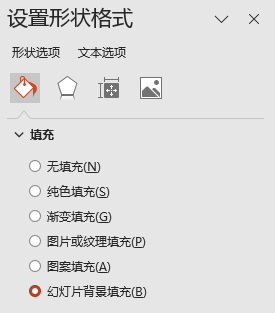
這就解決了。其實這個方式還是制作毛玻璃效果的方法之一,具體怎么做,有后面再出教程。
如果你覺得這里選中某個圖層太麻煩也不好操作。可以這么做:
開始選項卡——>尋找到“選擇”——>下拉選項中選擇“選擇窗口”——>在右邊的窗口中選中“矩形 75”即可選中該背景。
如圖:

四、這個可編輯,且由一個個長方形組成的曲面網是怎么做的?
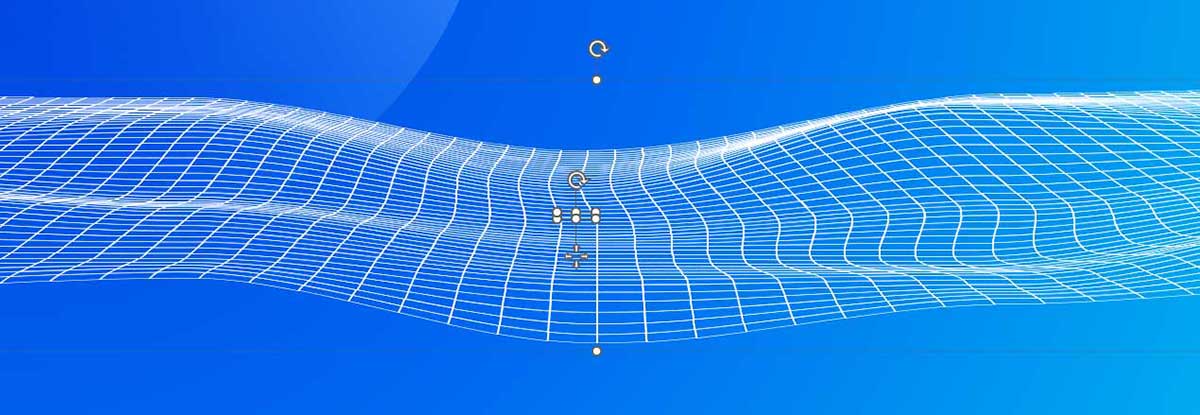
這個部分我之前確實沒有了解過,我自己有一些眉目但不確定,沒試驗過,歡迎有知道的小伙伴留言,給我們解惑!
PPT模板介紹
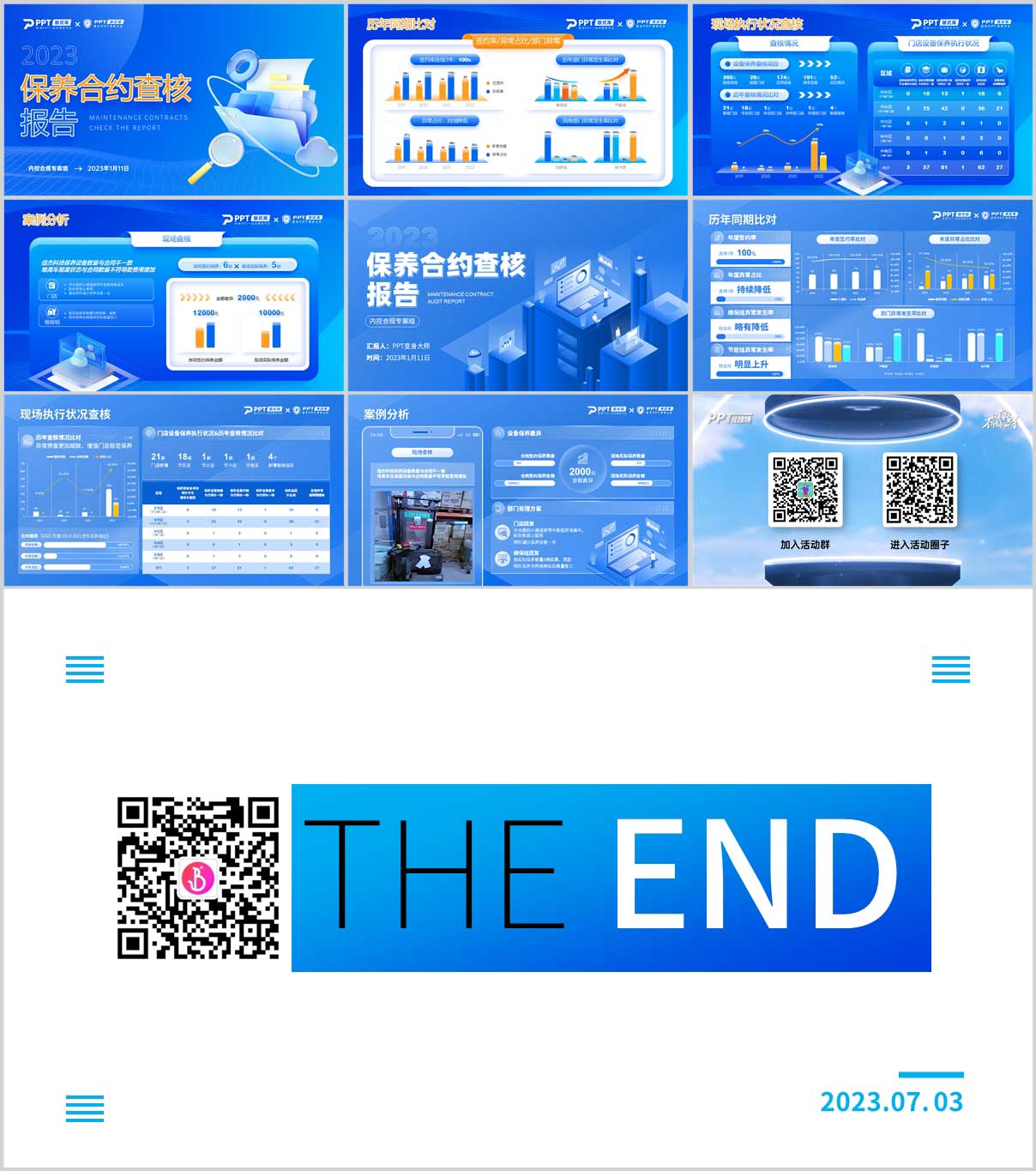
1、如何美化圖表以及圖表可視化是PPT美化的難點之一,希望這套數據PPT模板案例能給大家一些啟發;
2、數據和元素基本都可編輯,也就是說可以拿來直接用;
3、去研究里面的設計元素,例如,PPT2.5D效果的是怎么做出來的?毛玻璃效果的內容背景是怎么做的?PPT標題的高亮立體感部分是怎么做的?打開形狀格式面版去看看都設置了哪些內容?
4、PPT來自PPT競技場活動,感謝主辦方授權發布。

免費PPT模板下載
網頁直接下載:點我去下載(提取碼:7678)
百度:點我去下載(提取碼:ibv8)
阿里:點我去下載(提取碼:4jg7)
騰訊:點我去下載(提取碼:eu97rn)
115網盤:點我去下載(提取碼:o758)